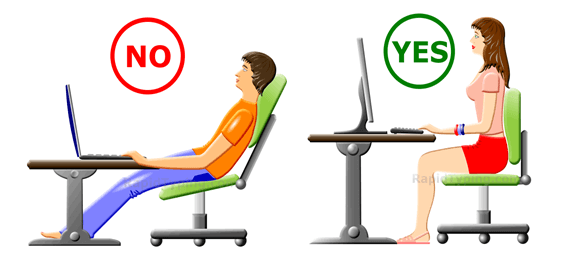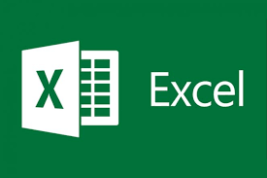Cara Duduk yang Benar Didepan Komputer
“Have you sit on your chair properly?”
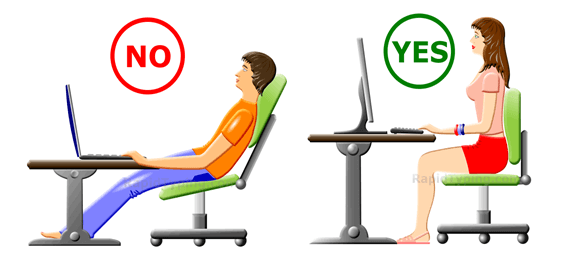
- Posisi Duduk
- Gunakan kursi dengan tinggi selutut
- Usahakan untuk tidak membungkuk namun tetap santai dan rileks.
- Posisi kepala tegak dan tidak condong ke depan .
- Posisi Monitor
- Atur jarak monitor ke mata sekitar 50-60 centimeter.
- Sesuaikan tingkat kecerahan dan ketajaman monitor yang dirasa cukup nyaman pada mata.
- Atur posisi monitor agar tidak memantulkan cahaya lampu di dalam ruangan.
- Posisi Meja Komputer
- Letakkan keyboard pada posisi yang membuat lengan kita merasa nyaman dan rileks.
- Letakkan mouse sejajar dengan keyboard agar pergelangan tangan kita bisa tetap lurus dan rileks.
- Saat sedang mengetik sebaiknya pergelangan tangan kita tidak mengalami perubahan posisi.
Menghidupkan Komputer

Tunggu sampai terlihat tampilan seperti dibawah ini.
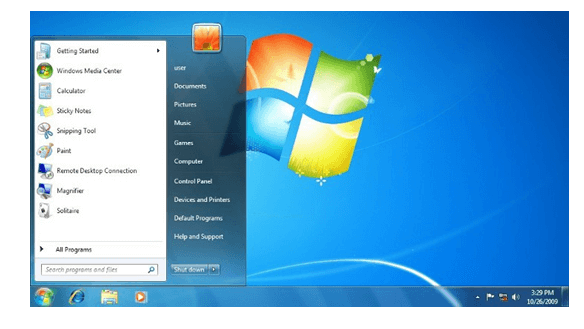
Cara Mematikan Komputer
Kita tadi sudah mempelajari bagaimana cara menghidupkan komputer, nah sekarang kita perlu belajar bagaimana cara mematikan komputer. Mematikan komputer tidak dilakukan dengan menekan tombol power melainkan dengan cara berikut ini:
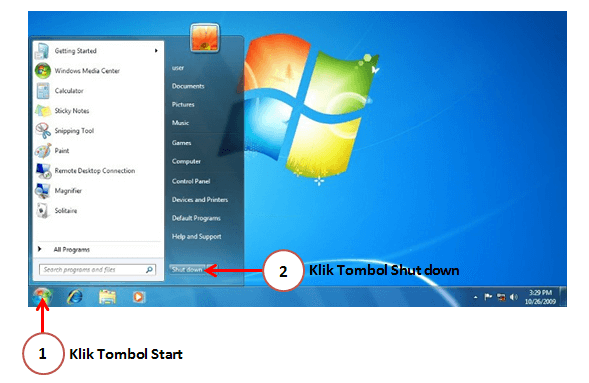
Menggunakan Mouse
Mouse digunakan untuk memilih suatu objek, memindahkan suatu objek dan untuk menjalankan perintah.
Cara menggunakan mouse dengan benar :

Belajar menggunakan mouse
Menggunakan mouse tidak hanya dengan cara digeser. Mari kita simak:
- Klik/klik kiri
Tekan satu kali pada tombol mouse sebelah kiri.
- Double klik
Pegang mouse dengan tangan, gerakkan mouse lalu tekan dua kali pada mouse sebelah kiri secara cepat.
- Klik kanan (Right click)
Pegang mouse dengan tangan, gerakkan mouse lalu tekan satu kali pada mouse sebelah kanan.
- Drag and Drop (tahan dan geser)
Tekan tombol sebelah kiri, tahan (jari telunjuknya jangan dilepas), kemudian geser objek yang mau dipindahkan.
Menggunakan Keyboard
Keyboard digunakan untuk mengetik huruf atau angka dan memasukkan data.
Cara menggunakan keyboard dengan benar :

Perhatikan Gambar diatas, Kuncinnya adalah letakkan ibu jari (jempol) kita di tombol space atau sepasi. Kenapa? Karena dengan meletakan ibu jari kita di tombol spasi, maka seluruh jari bisa menggapai tombol yang ada di keyboard. nah, yang menjadi pertanyaan sekarang, bagaimana dengan jari yang lain? terus ngetiknya tombol apa aja ya? untuk menjawab pertanyaan tersebut, kita bisa memperhatikan pembagian tugas jari tangan untuk mengetik seperti berikut ini :
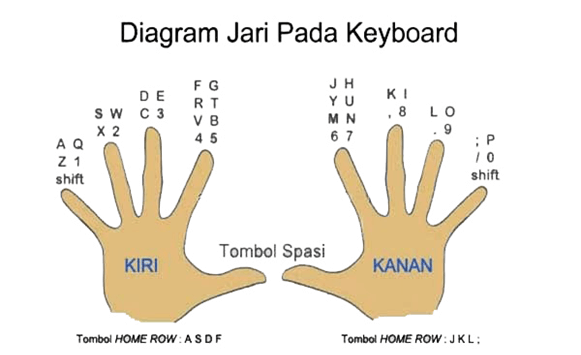
- Jari Tangan kiri
Kelingking : Huruf A,Q,Z, Angka 1 dan tombol Shift, Tab, CapsLock
Manis : Huruf W,S,X dan Angka 2
Tengah : Huruf E,D, C dan Angka 3
Telunjuk : Huruf R,F,T,V,G,B,Y dan Angka 4,5,6
- Jari Tangan Kanan
Telunjuk : Huruf Y,U,H,J,B,N,M dan Angka 6,7
Tengah : Huruf I,K,tanda koma dan Angka 8
Manis : Huruf L,O tanda titik dan angka 9
Kelingking : Huruf P, angka 0, tanda titik koma dan tanda slash

Jendela Notepad akan muncul
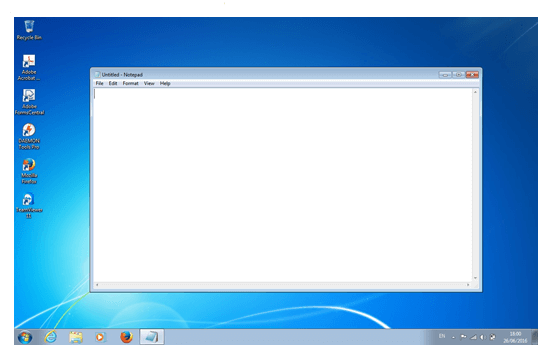
Marilah kita belajar mengetik seperti contoh dibawah ini.
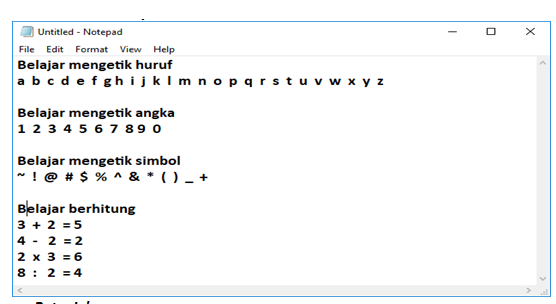
Petunjuk :
- Untuk memberi jarak antar huruf atau angka caranya: tekan Space (Spasi)
- Untuk membuat huruf besar di awal kata caranya: tekan Shift, tahan, lalu tekan huruf yang diinginkan.
- Untuk membuat kalimat dengan huruf besar semua caranya: tekan CapsLock lalu ketikan kalimatnya.
- Untuk mengetik simbol seperti ~ ! @ # $ % ^ & * ( ) _ + < > : “ { } | caranya: tekan Shift, tahan, lalu tekan simbol yang diinginkan.
- Untuk menghapus huruf caranya: tekan Backspace
- BARIS PANGKAL PENGETIKAN
Agar dapat meletakkan posisi jari dengan benar ,kuasailah dahulu Baris Pangkal Pengetikan berikut:
A =jari kelingking manis
S =jari manis kiri
D =jari tengah kiri
F =jari telunjuk kiri
G =jari telunjuk kiri
; =jari kelingking kanan
L =jari manis kanan
K =jari tengah kanan
J =jari telunjuk kanan
H =jari telunjuk kanan
SPASI =jempol kanan & kiri
Berikut ini merupakan contoh latihan untuk Latihan Dasar Pangkal Pengetikan.
ASDF G GFDSA ;LKJH HJKL; ASDF G GFDSA ;LKJH HJKL;
ASDF G GFDSA ;LKJH HJKL; ASDF G GFDSA ;LKJH HJKL;
ASDF G GFDSA ;LKJH HJKL; ASDF G GFDSA ;LKJH HJKL;
ASDF G GFDSA ;LKJH HJKL; ASDF G GFDSA ;LKJH HJKL;
ASDF G GFDSA ;LKJH HJKL; ASDF G GFDSA ;LKJH HJKL;
ASDF G GFDSA ;LKJH HJKL; ASDF G GFDSA ;LKJH HJKL;
Petunjuk:
- Ketiklah huruf-huruf berikut minimal sebanyak 1 halaman.
- Berlatihlah dengan sabar dan tekun hingga lancar!
LATIHAN 1
Penguasaan Tanda Baca
Ketiklah teks dibawah ini untuk melatih kemampuan mengetik tanda baca!
5% dari 10.000 kg = 500 kg.
$ (Dollar) adalah mata uang Amerika Serikat. $1 = Rp. 14.000
Hasil dari (3 x 2) + 4 adalah 10.
Hansel & Nina akan mengnjungi tulang (paman) nya di kampung.
Dalam tahun tertentu banyaknya hari adalah: 366 hari.
Kerjakan tugas dibawah ini untuk menguji pemahamanmu.
Urutkan gambar tahapan untuk menyalakan komputer dengan memberi angka pada kolom sebelahnya.
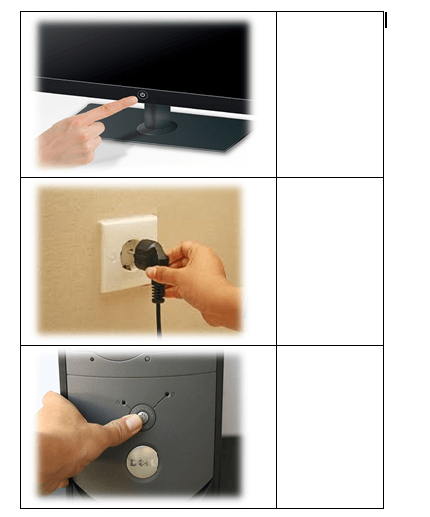
Tuliskan simbol atau huruf yang hilang pada gambar Keyboard di bawah ini
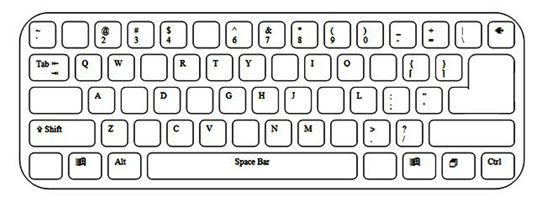
Isilah kotak-kotak dibawah ini dengan huruf yang tepat.
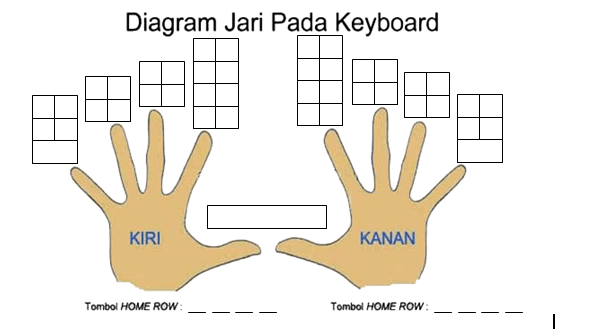
Ketiklah teks dibawah ini pada aplikasi Notepad. Kemudian simpan dengan nama: WS-Typing1-Nama
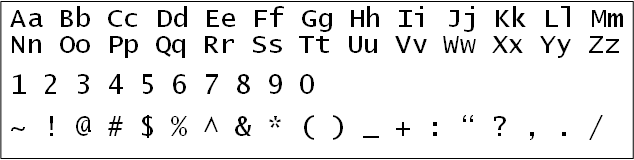
- Ketiklah teks dibawah ini pada aplikasi Notepad.
| the quick browns fox jum over the lazy dog
blowzy red vixens fight for a quick jump The quick browns fox jum over the lazy dog Blowzy red vixens fight for a quick jump THE QUICK BROWNS FOX JUM OVER THE LAZY DOG BLOWZY RED VIXENS FIGHT FOR A QUICK JUMP The Quick Browns Fox Jum Over The Lazy Dog Blowzy Red Vixens Fight For A Quick Jump tHE qUICK bROWNS fOX jUM oVER tHE lAZY dOG bLOWZY rED vIXENS fIGHT fOR a qUICK jUMP |
Kemudian simpan dengan nama: WS-Typing2-Nama
Demikian pembahasan materi kali ini, semoga daat membantu rekan-rekan.
Penulis : Wardoyo, S.kom